Online Docs
Người dùng có thể tạo tài liệu trình ký điện tử theo 2 cách:
Tại phần Tài liệu ký số, người dùng nhấn Tạo để bắt đầu khởi tạo tài liệu trình ký điện tử.
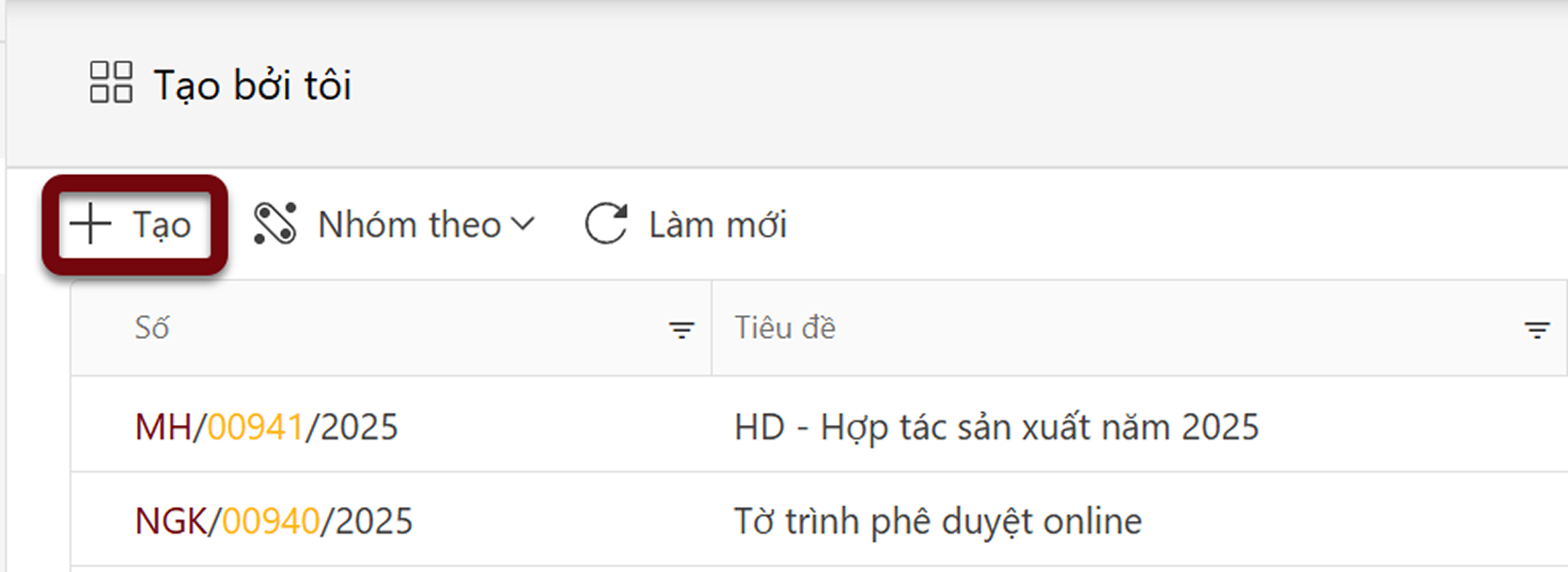
Hệ thống sẽ chuyển đến biểu mẫu khởi tạo tài liệu.
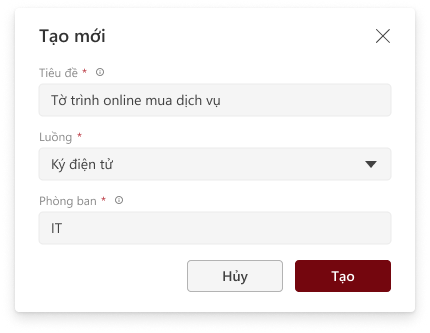
Người dùng điền đầy đủ các thông tin bắt buộc, sau đó nhấn Tạo. Hệ thống sẽ chuyển đến trang thiết lập Trình ký, như minh họa bên dưới.
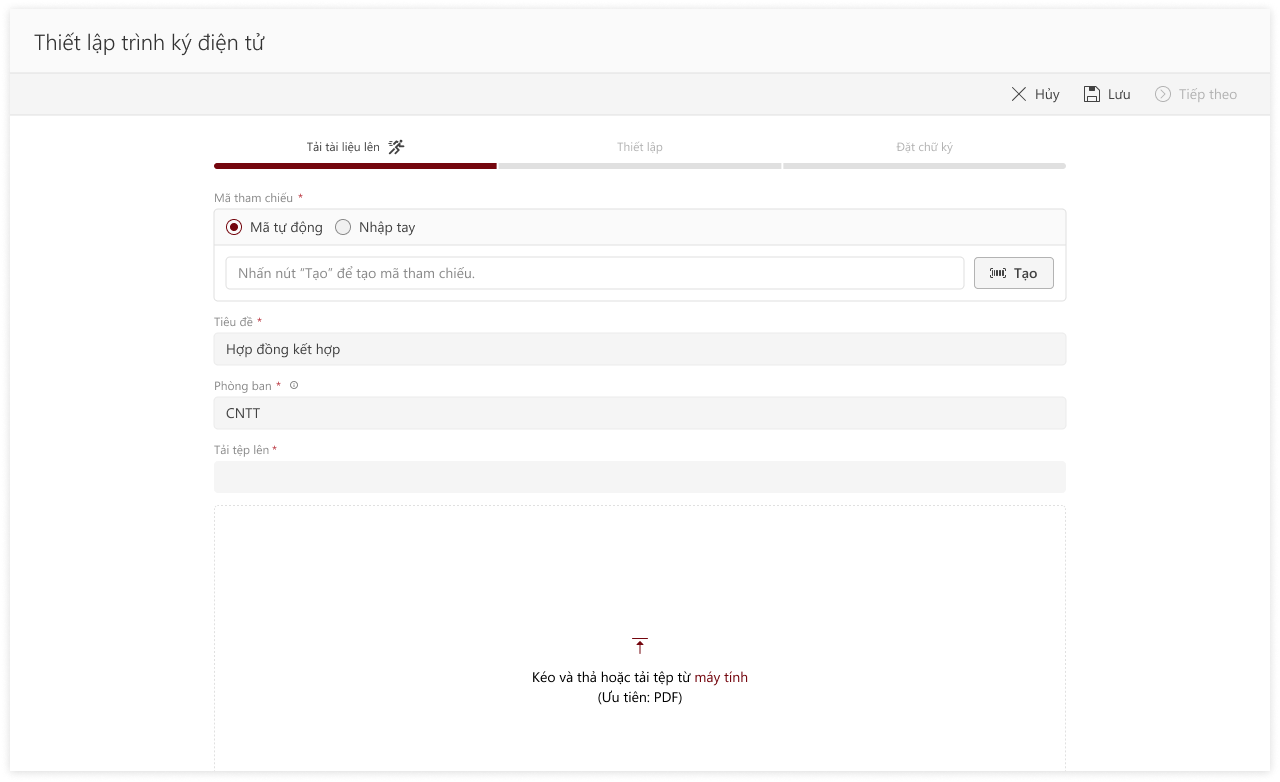
Tại màn hình Khởi tạo, người dùng thực hiện các bước sau:
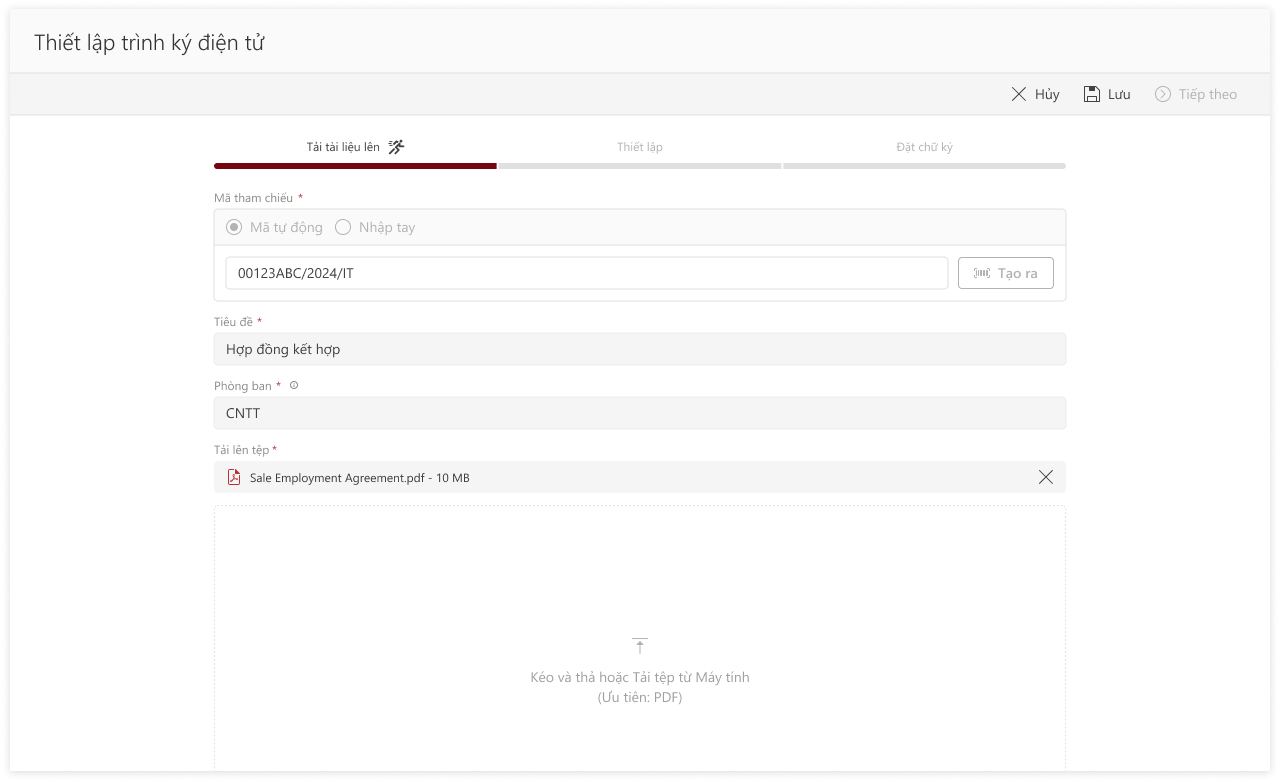
Sau khi nhập đầy đủ thông tin, người dùng nhấn Tiếp tục để chuyển sang trang Thiết lập chung.
Khi tờ trình online đã được phê duyệt và có trạng thái Đã được duyệt, hệ thống sẽ hiển thị chức năng Tạo hồ sơ eDocSign. Chức năng này cho phép người dùng tạo tờ trình liên kết trực tiếp với eDocSign.
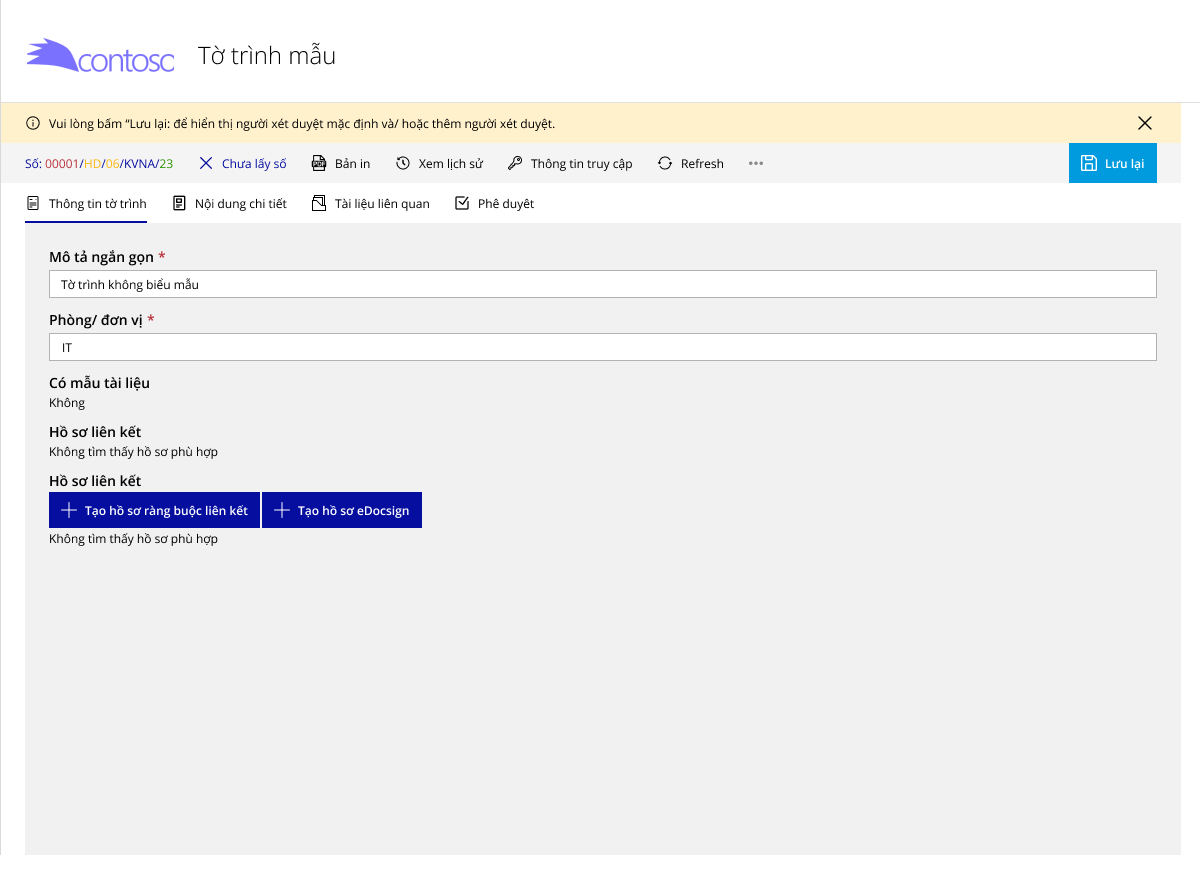
Hệ thống sẽ chuyển đến biểu mẫu khởi tạo tài liệu trình ký điện tử.
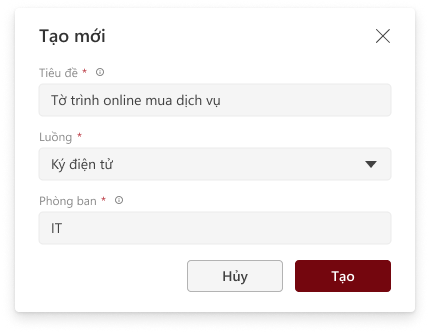
Người dùng nhập đầy đủ các thông tin bắt buộc, sau đó nhấn Tạo. Hệ thống sẽ chuyển đến trang thiết lập Trình ký như minh họa bên dưới.
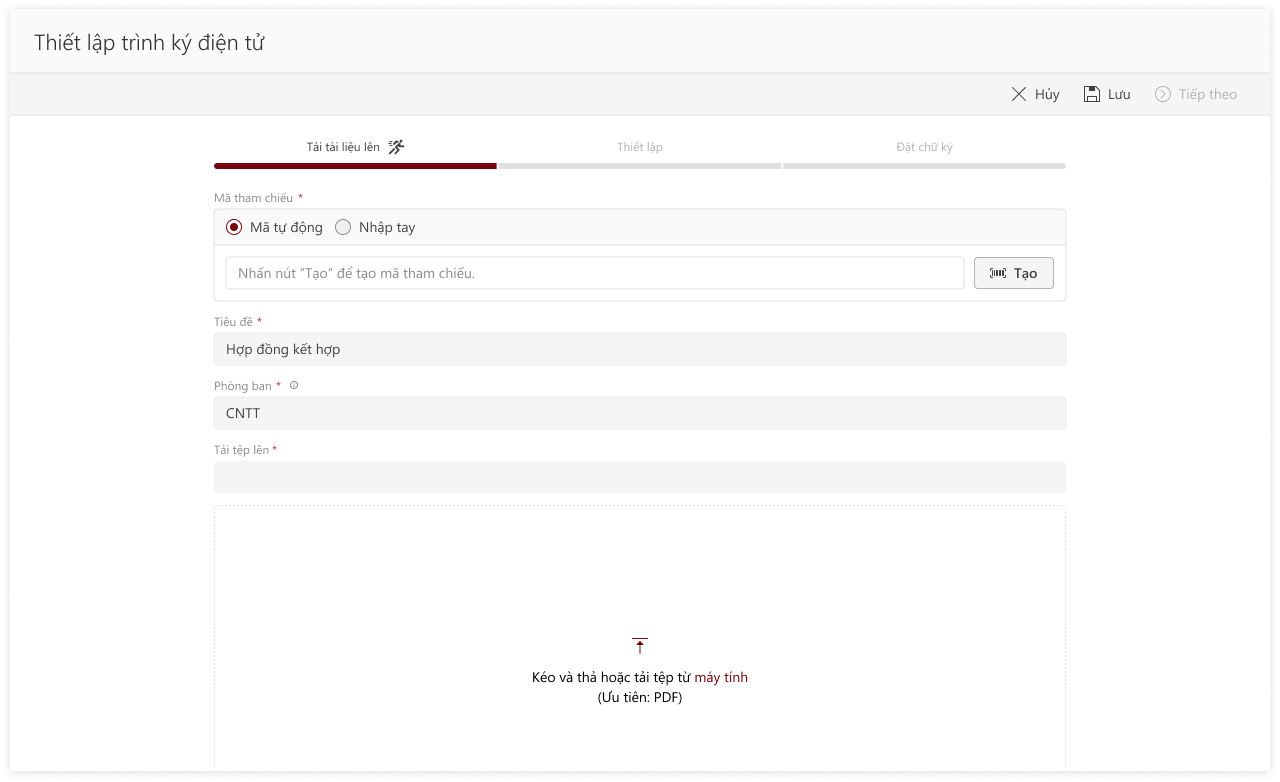
Danh sách các tờ trình được tạo trong eDocSign sẽ được hiển thị để người dùng tiện theo dõi, kiểm tra và thực hiện các thao tác tiếp theo.
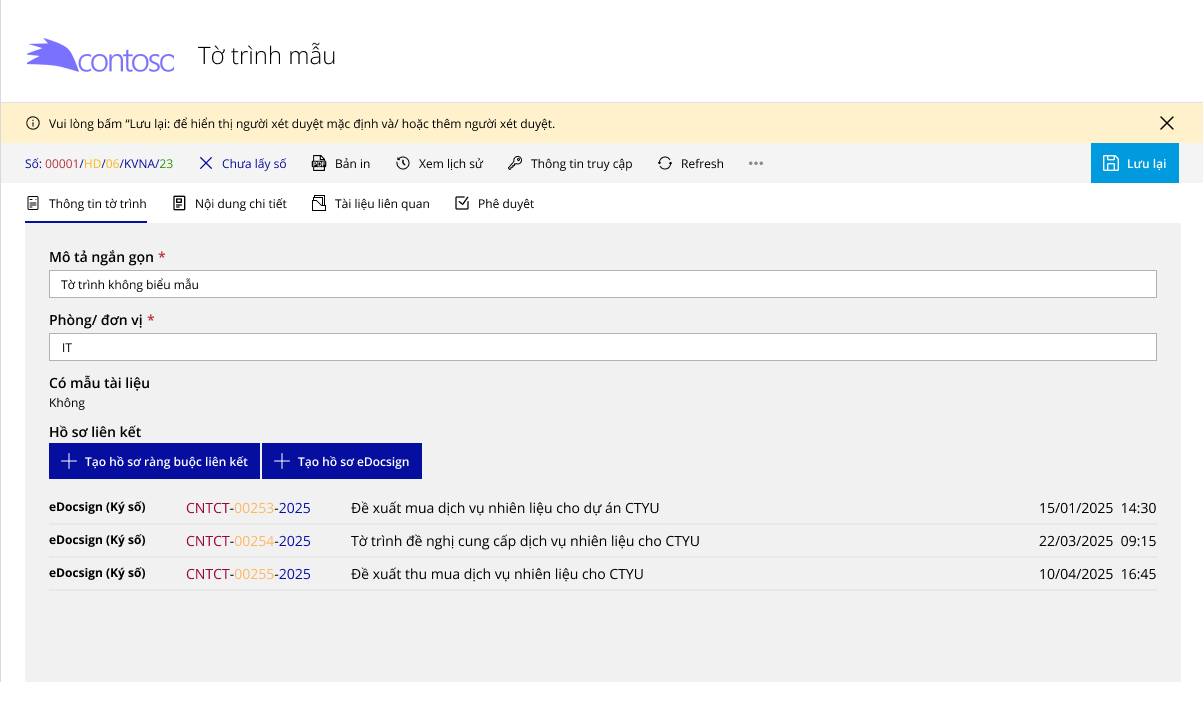
Comment